Surfaceを使っている方、Surface Dialは使っていますか?
入力デバイスとしては異色のダイアル式、購入する人は正直少ないかも知れません。
Surfaceを購入した時にSurface Dial 同時購入しました。今回はそんなSurface Dialについて、レビューを行いたいと思います。
Surface Dialとは?
Surface Dial(サーフェスダイアル)とはMicrosoftから発売されている入力デバイスです。名前の通り、入力方式はなんとダイアル式!異色極まるデバイスです。
Surface Dial は、クリエイティブ プロセス向けの新しいツールです。
Microsoft公式サイト
公式サイトにも書いてある通り、制作を行う人向けのデバイスです。このあとレビューを行いますが、先に断っておくと普通の人には必要のないデバイスだと感じました。
でも、使いようによってはかなり面白いデバイスです。こんな変わった使い方の周辺機器ないですからね(笑)
そんなSurdace Dialについてレビューを行っていきます。
Surface Dialのレビュー
デザイン
表面はシルバー色の金属で、見た目のわりにズシッとした重みがあります。
この銀色はSurface Proのプラチナ色に似ています。
もしかしたら色的には同じ色なのかも?
バッテリーは単4電池2本で、バッテリーカバーはマグネット式となっています。このマグネットは中々に強力です。カバーの取り外しに苦労するほど(笑)
価格
続いては価格。マイクロソフトの公式ストア価格で11,880円(2020年2月現在)となっています。公式ストアではSurfaceとの同時購入でアクセサリー割引などのキャンペーンもあるので、確認してみてください。
ちなみに、単体ならAmazonでは10,000円を割った価格であります。
試しに買ってみる価格としては少し高いかも知れませんね…
裏面はゴム足
ダイアルを回すために、裏面はゴム足になっています。購入時は説明兼保護シートが貼られていますが、そのままではダイアルを回そうとしてもスルスルと台座ごと回ってしまいます。
保護シートをはがして机に固定すると、グリグリと回せるようになります。
最初に5秒間長押しでペアリング
Surface DialはBluetoothで接続します。5秒間長押しでSurfaceとペアリングできます。
底面の保護シートにもペアリング方法がかかれていて、とても分かりやすいです。
基本操作は押し込みとダイアル操作
基本操作は長押しでメニューを呼び出し…
ダイアルを回して機能のフォーカスを動かし…
Surface Dialを押し込み(クリック)して機能を選択します。
機能を選んだあとは、ダイアル操作とクリック操作で行います。
例えば、ボリュームであればダイアル操作で音量の+/-操作、クリックでミュートの切り替えです。
ちなみに、ダイアルを回したりクリックする時にバイブレーション機能があります。ブルルッと震えるのはちょっとクセになります(笑)
ダイアルの機能ショートカットについて
ダイアルの機能ショートカットは自由に設定が可能です。
ペアリングが済んでいれば、Windowsのデバイス設定画面にホイールというメニューが現れるので、そこから設定を行います
画像の設定の中からカスタム設定ツールを選択すると、キーボード操作を登録できます。他のツールと組み合わせることで色々なことができそうな気がします。
電源のON/OFF機能はなし
Surface Dialの注意点というか仕様なのですが、電源のON/OFF機能がありません。Bluetooth4.0の省電力機能のおかげで、放置しておいても全くといっていいほどバッテリーは消費しないのですが、不意に押されたりしても反応してしまうので注意が必要です。
Amazonで専用ケースも売っているようで、ちょっと欲しいと思いました。持ち運びをする人にとっては必須だと思います。
Surface Dialの個人的評価
Surface Dialの良いところ
- 所有欲を満たしてくれる質感
- 直感的で誰でもわかりやすい操作
- カスタマイズ可能なダイアル機能
金属ボディで重みもあり、質感がいいので所有欲を満たすデバイスだと思います。また、回して押すという直感的な操作方法は、誰にでも扱えるということは入力デバイスとして良いことだと思います。
そして、そのダイアルの機能も自分で設定できるので、自分好みにカスタマイズできます。
Surface Dialの悪いところ
- 価格が高め
- 電源をOFFに出来ない
- 通常用途の範囲では、操作性はそれほど向上しない
悪いところは、まずは価格が高いこと。この機能で10,000円するのは中々にお高い価格設定だと思います。個人的には5,000円くらいならまぁ…というくらいです。
電源OFFにできないこともちょっと不便かなと思いました。使わない時にしまっておく場合、Surface Dialが回らない・押されない場所に置いておかないとならないのは、少し気を使います。
使ってみて思ったのは、「あぁ、これはプロクリエイター向けのアイテムなんだな」ということです。プロのイラスト制作などではいろいろな用途があるのかもしれませんが、趣味で絵を描いたり、通常のPCを使う上では持て余すデバイスだと感じました。
とはいえ、Surface Dialが単に悪いというわけではありません。このデバイスをオススメできる人もいます。
Surface Dialはこんな人にオススメ
- 変わったガジェットが好きな人
- 制作作業を行っている人
Surface Dialは変わったガジェットですが、それ自体の出来はとても良いのでガジェットスキーは気に入ると思います。また、ガチの制作作業を行っている人も、このデバイスの使い道が合致するのであればオススメしたいです。
購入するならSurfaceと同時購入がオススメ
現在、マイクロソフト公式ストアでは、Surface Pro 7との同時購入で周辺機器が20%OFFになるキャンペーンを行っています。Surface Pro 7とSurface Dialを購入したいと考えているならばお得なキャンペーンですので検討してみてはいかがでしょうか?
Surface Dialは「絶対に必要!」と推せる周辺機器か?と聞かれると、残念ながらそこまでのデバイスではありません。
ただ、ダイアル式という異色の入力方法は直感的に操作が可能なので、使い方を工夫すれば面白いことができそうです。特に、これをつかって何か操作するプログラムがあれば中々面白いかなと思いました。
Surface Dial気になった方、予算が許す方は購入してみてはいかがでしょうか?